Navicat的本质:
在创立连接时提前拥有了数据库用户名和密码
双击数据库时,相当于建立了一个链接关系
点击运行时,远程执行命令,就像在xshell上操作Linux服务器一样,将图像化操作转换成SQL语句去后台执行
一、打开Navicat
双击Navicat图标,打开Navicat工具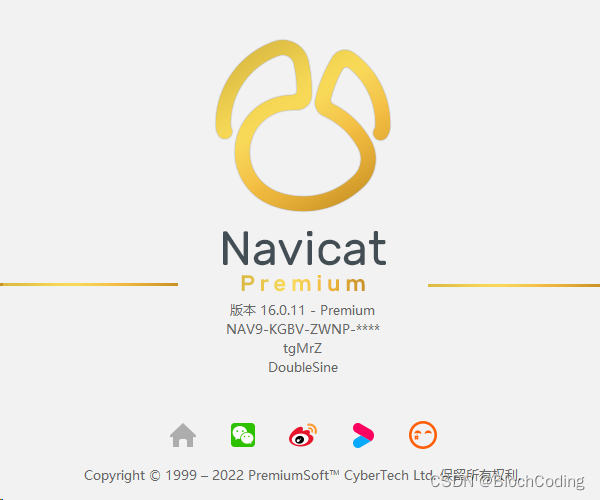
打开之后的界面:

二、连接服务器
(1)文件->新建连接->mysql或者直接点连接->mysql
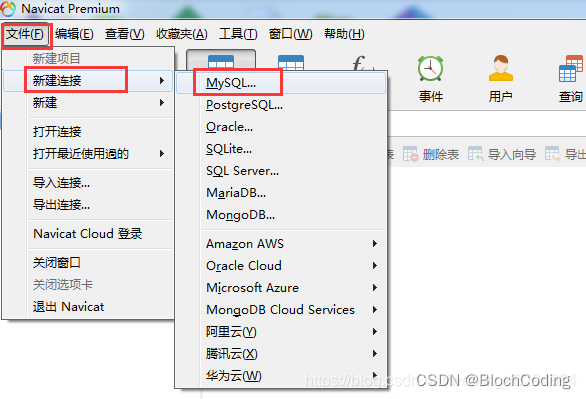
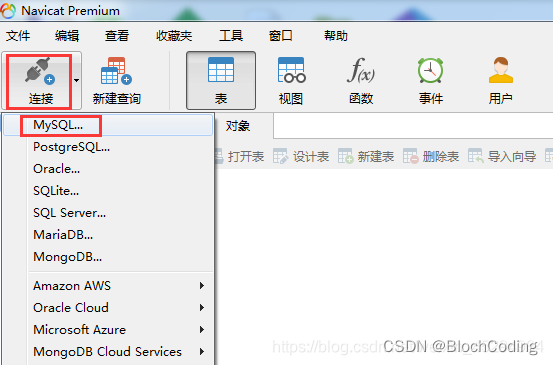
(2)配置连接参数
- 连接名:任意取
- 主机:服务器IP地址
- 端口:默认是3306,此处为3307
- 用户名:root
- 密码:填写对应密码

示例2:

(3)测试连接,测试连接成功后点击确定
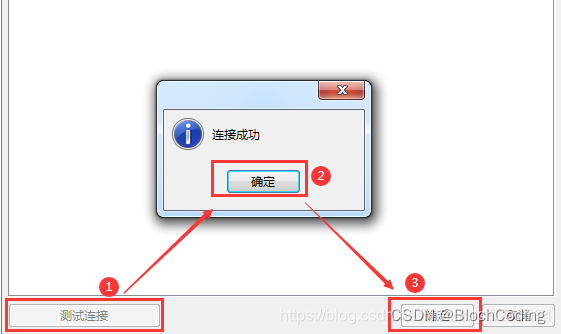
三、数据库相关操作
1. 进入数据库
双击数据库名即可进入该数据库

2. 新建数据库
(1)右键单击数据库->新建数据库
(2)填入数据库名、字符集、排序规则
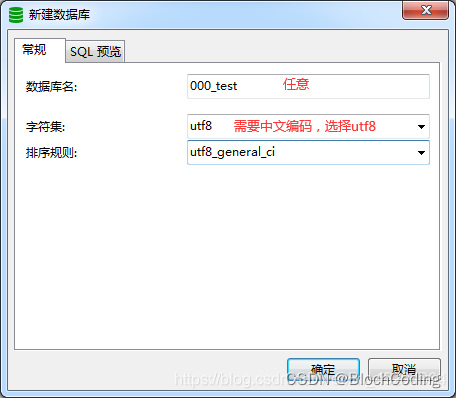
3. 编辑数据库
(1)右键单击数据库名,选择编辑数据库
- 此处只可编辑字符集和排序规则,数据库名不能修改
- SQL预览:数据库SQL语句展示
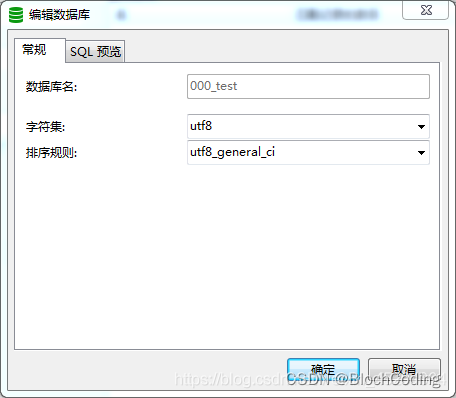
4. 删除数据库
右键单击数据库,选择删除数据库
5. 命令列界面
右键单击数据库,选择命令列界面,可以在里面输入SQL命令,与在xshell里面输入Linux命令一样
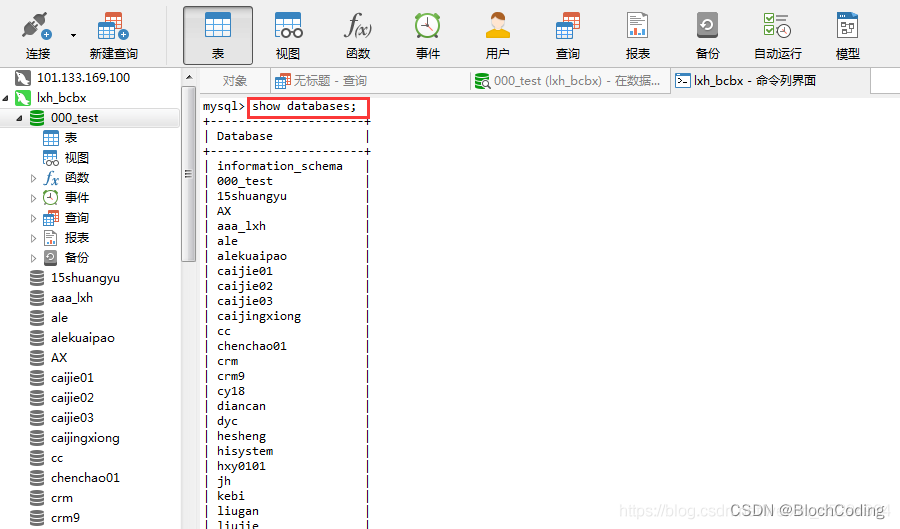
四、数据表的操作
1. 新建表
鼠标右击“表”,选择新建表(表名在最后保存时才起)
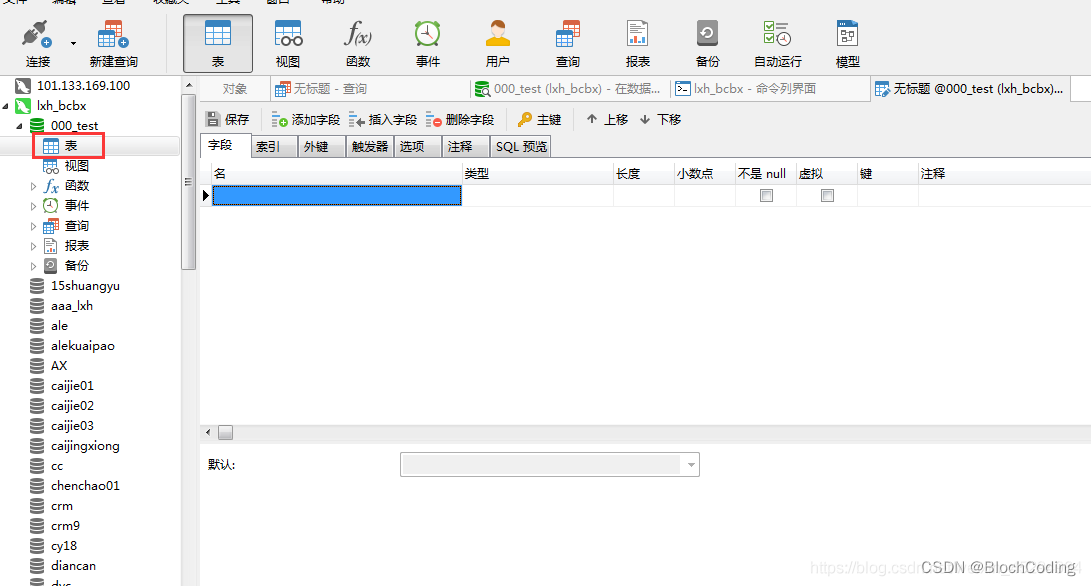
2. 字段操作(添加、插入、删除)

3. 列数据添加(表头)
直接举例说明
-
需要建的表的数据为:

-
在Navicat上建好的表:
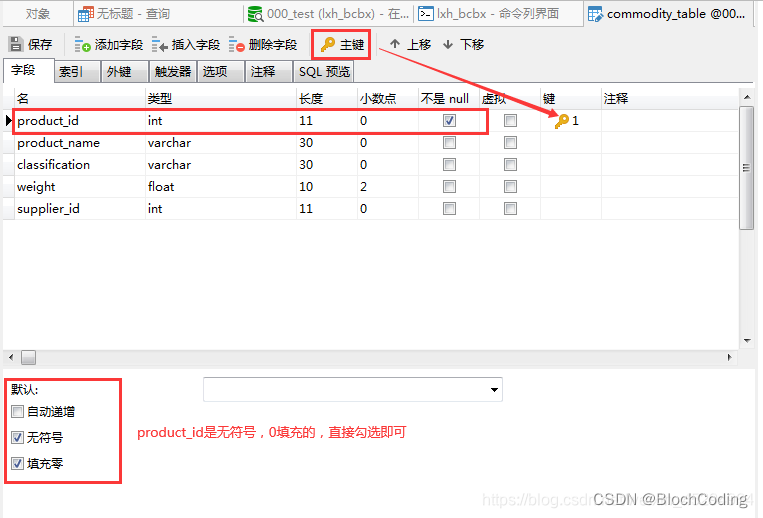

-
点击保存
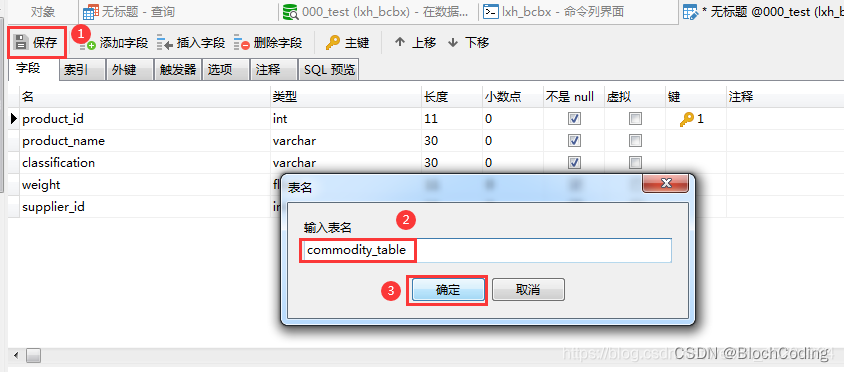
-
可点击右边的DDL图标,查看建表语句
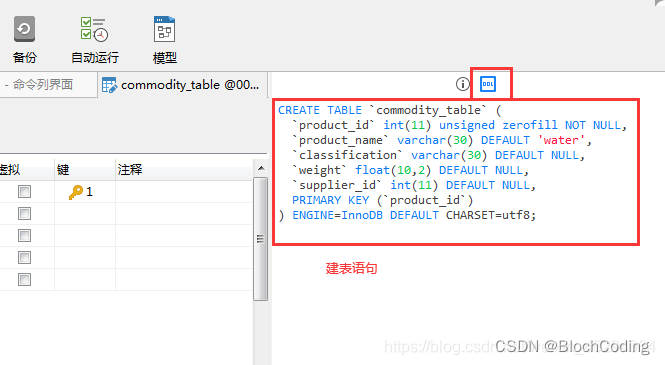
CREATE TABLE `commodity_table` (
`product_id` int(11) unsigned zerofill NOT NULL,
`product_name` varchar(30) DEFAULT 'water',
`classification` varchar(30) DEFAULT NULL,
`weight` float(10,2) DEFAULT NULL,
`supplier_id` int(11) DEFAULT NULL,
PRIMARY KEY (`product_id`)
) ENGINE=InnoDB DEFAULT CHARSET=utf8;
与在xshell里面写的建表语句做对比,可发现他们是一样的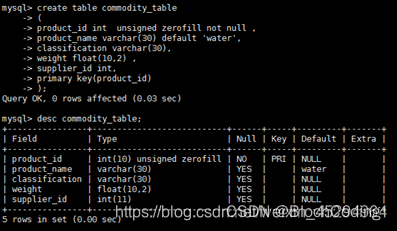
五、表中数据的操作
1.打开表
- 选择建好的表,双击或右键单击,并选择打开表

2. 表中数据增加、删除等
| 符号 | 含义 | 语句 |
|---|---|---|
| + | 新增一行 | |
| - | 有数据时,删除这一行的数据 | delete from |
| √ | 输入数据后,确认操作 | insert into |
| × | 删除一行 | |
| 刷新图标 | 查询整个表的数据 | select * from |
(1)新增数据
INSERT INTO
`000_test`.`commodity_table`(`product_id`, `classification`, `weight`, `supplier_id`)
VALUES
(1002, 'soap','Daily_Necessities', 0.15, 2)
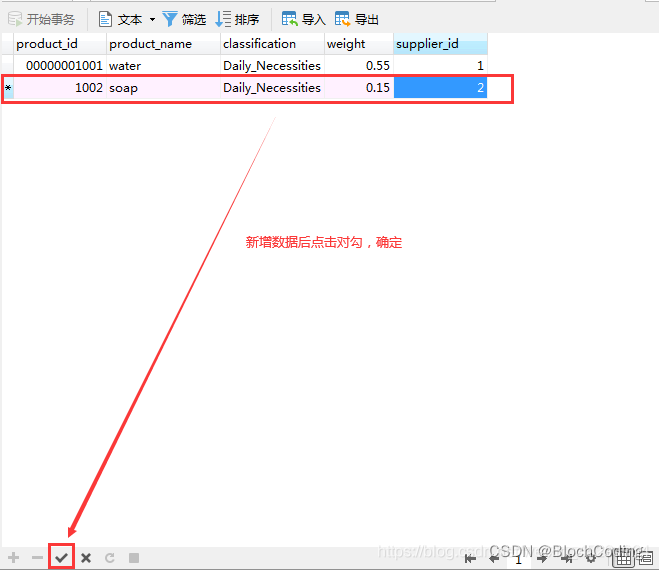
(2)新增一行
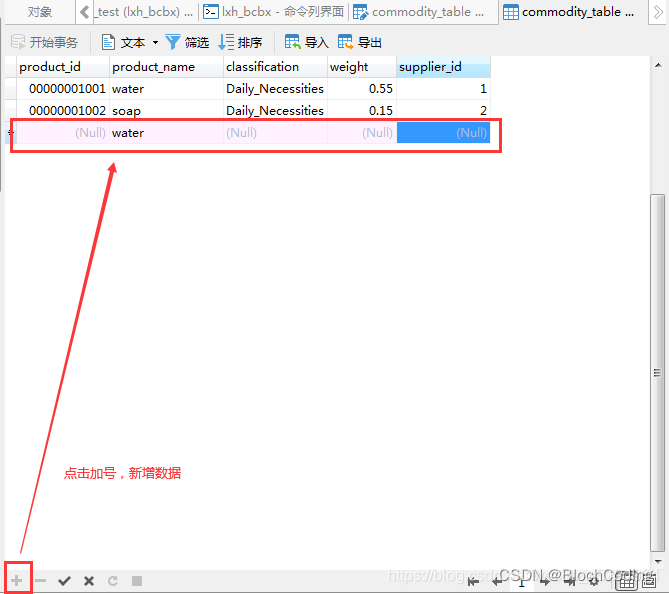
(3)删除行

(4)删除行数据

(5)刷新列表数据

3. 筛选(where子句)
- 点击筛选,可以设置筛选条件
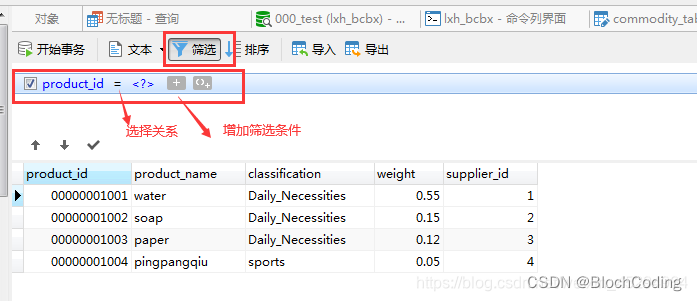
关系有:
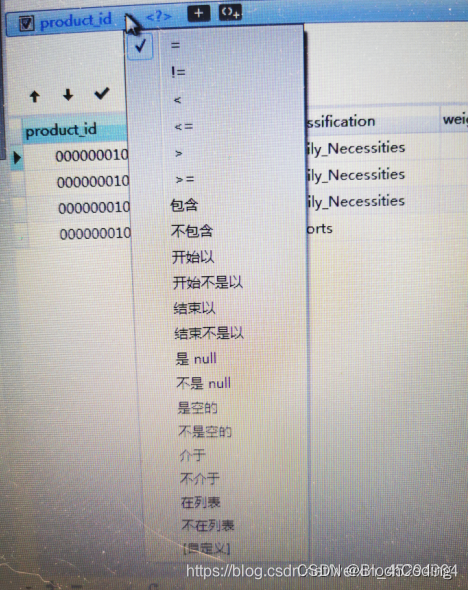
4. 排序操作

5. 在数据库中查找
(1)选择一个表,右键单击->在数据库中查找
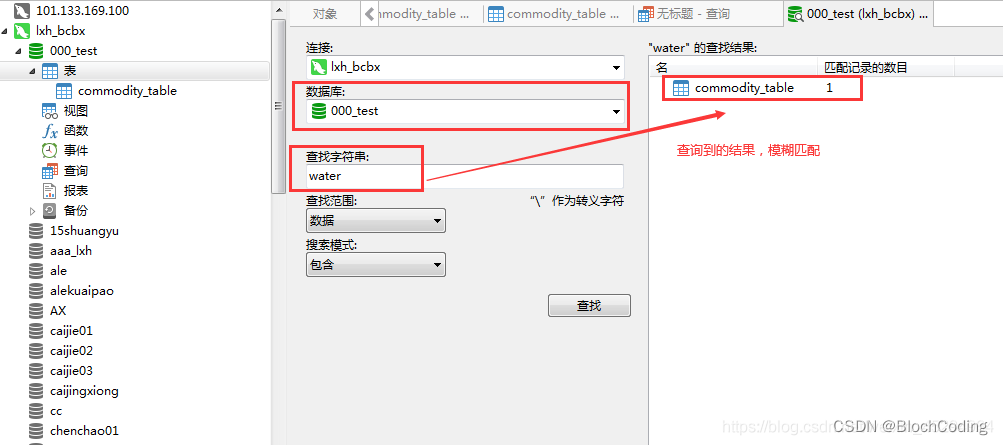
(2)可以双击查找到的表,查看建表语句,可以点击美化SQL,让语句显示可读性更高
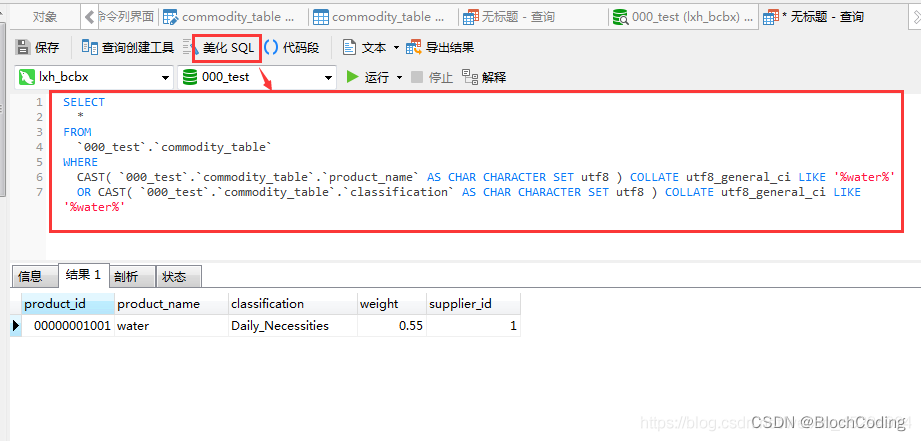
(3)点击保存,方便下次使用

六、日志的查看
(1)工具->历史日志
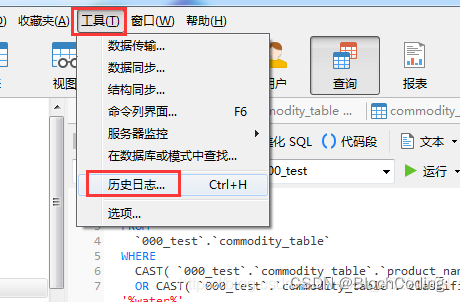
(2)可看到历史操作日志
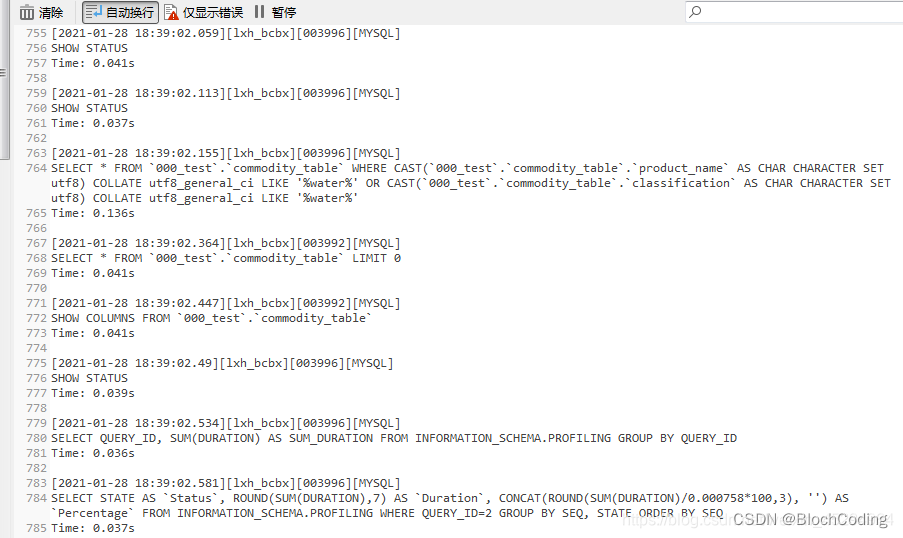





















 1729
1729











 被折叠的 条评论
为什么被折叠?
被折叠的 条评论
为什么被折叠?








